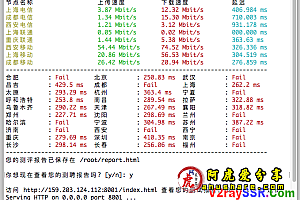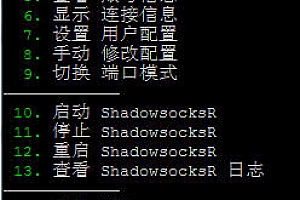V2board+V2ray(ws+tls)部署教程
前言
这是一篇V2board面板 V2ray(ws tls)后端的部署教程
本篇文章仅用于学习交流,严禁商业用途!
如果你觉得自建很麻烦的话可以用现成的


你也可以找我帮你搭建,联系方式见文章底部
部署准备
- Centos 7 服务器
- 域名
- Shell终端
- 脑子
域名解析
本教程示例域名 const.cloud
注册并登录
添加域名


添加A记录到要装面板的服务器iP

进入CloudFlare首页会提示你修改DNS服务器

进入域名控制台
修改对应的DNS服务器


下面这篇文章有助于选择合适的面板服务器及数据库
通过SSH终端连接服务器前端部署
更新系统
yum -y update
安装开发工具包
yum -y groupinstall "Development Tools"
内存小的可以适量增加SWAP
wget https://www.moerats.com/usr/shell/swap.sh && bash swap.sh
宝塔面板
yum install -y wget && wget -O install.sh http://download.bt.cn/install/install_6.0.sh && bash install.sh
输入 y 确认

安装完成输出登录信息,建议单独保存
| Bt-Panel | 登录地址 |
| username | 账户 |
| password | 密码 |
浏览器访问宝塔面板登录

安装如图LNMP环境

进入软件商店安装Redis

| NGINX | 1.17 |
| MYSQL | 5.7 |
| PHP | 7.3 |
| Redis | 5.0 |
安装速度取决于服务器性能,静待安装完成
配置PHP
安装扩展 ionCube fileinfo redis opache

禁用函数 proc_open putenv pcntl_alarm pcntl_signal

添加网站
本教程根目录为
/www/wwwroot/v2board

进入网站根目录添删除默认文件

伪静态

location /downloads {
}
location / {
try_files $uri $uri/ /index.php$is_args$query_string;
}
location ~ .*.(js|css)?$
{
expires 1h;
error_log off;
access_log /dev/null;
}Shell终端执行以下命令
cd /www/wwwroot/
git clone https://github.com/v2board/v2board.git
cd v2board
wget https://getcomposer.org/download/1.9.0/composer.phar
php composer.phar install
cp .env.example .env
chown -R www ../v2board

创建数据库

执行命令进行面板的安装,填入对应的信息。
php artisan v2board:install
站点配置
网站运行目录 站点管理-网站目录-运行目录
/pubilc

SSl


此时网站可以正常访问

定时任务

php /www/wwwroot/v2board/artisan schedule:run队列服务
安装PM2管理器


| 项目所在根目录 | /www/wwwroot/v2board/ |
| 启动文件名称 | pm2.yaml |
| 项目名称 | v2board |
pm2添加的项目,
服务器重启会丢失,
需要重新添加
pm2 startup
pm2 save

其他

| APP_NAME | 网站名称 |
| APP_URL | 网站域名 |
安装完成
前台界面

后台界面(地址 你的域名/admin)

500 | Server Error 解决办法
- 将 .env 的 APP_DEBUG 改成 true
- 清除缓存的配置 php artisan config:clear
- 根据错误信息,修复问题
- 将 .env 的 APP_DEBUG 改成 false
- 缓存配置 php artisan config:cache
系统配置
根据需求自己配置

节点创建
创建权限组

通讯密钥

创建节点


| 参数 | 描述 |
| 倍率 | 用户使用流量后进行结算的倍数 |
| 节点标签 | 标签将会显示在用户我的订阅 |
| 权限组 | 权限组与订阅绑定,只有该订阅的用户可以看到及连接本节点 |
| 节点地址 | 节点服务器地址 |
| 连接端口 | 用户进行连接的端口 |
| 传输协议 | 目前仅支持Tcp/Websocket |
服务端口:例(如果使用的是NAT服务器,可以将服务端口设置为443由主机商将443转发至30443后,连接端口即为30443,服务端口443。
协议详细配置:点击参考V2ray 配置如果你使用的是Websocket 可以点击 针对 WebSocket 连接的配置。进行配置
父节点:如果你使用的是多中转节点单台服务器进行落地使用,可以只为落地服务器运行服务端,其他节点选择该落地服务器节点即同步落地服务器的所有状态和数据。
v2board 中节点的连接端口和服务端口都得为 443
节点解析

后端部署
接下来换Finshell终端,毕竟很多人对vim不熟悉
节点服务器 Centos7 X64
安装加速推荐使用BBR2或BBRPlus
yum install wget
wget -N --no-check-certificate "https://github.000060000.xyz/tcp.sh" && chmod x tcp.sh && ./tcp.sh

重启完成后 ./tcp.sh 进入管理脚本 使用BBR2 CAKE ECN加速


同步时间
yum -y install ntpdate
timedatectl set-timezone Asia/Shanghai
ntpdate ntp1.aliyun.com
关闭防火墙
systemctl start supervisord
systemctl disable firewalld
systemctl stop firewalld
安装并启动 Docker/docker-compose
curl -fsSL https://get.docker.com | bash
curl -L "https://github.com/docker/compose/releases/download/1.25.3/docker-compose-$(uname -s)-$(uname -m)" -o /usr/local/bin/docker-compose
chmod a x /usr/local/bin/docker-compose
rm -f `which dc`
ln -s /usr/local/bin/docker-compose /usr/bin/dc
systemctl start docker
service docker start
systemctl enable docker.service
systemctl status docker.service
依次执行上面命令,docker.service为active (running)时表示正常

获取后端
yum install -y git
git clone https://github.com/ColetteContreras/v2ray-poseidon.git修改配置文件
修改
/root/v2ray-poseidon/docker/v2board/ws-tls目录下的config.json
"nodeId": // 面板里添加完节点后生成的自增ID
"webapi": "",// v2board 的域名信息
"token": "", // v2board 和 v2ray-poseidon 的通信密钥
修改
/root/v2ray-poseidon/docker/v2board/ws-tls目录下的docker-compose.yml要记得把节点域名前#去掉
command: tls cloudflare 域名例子: command: tls cloudflare sga.const.cloud- CF_API_EMAIL=你的Cloudflare账户- CF_API_KEY=你的Cloudflare key
Cloudflare key


编辑完成后保存
启动节点
cd /root/v2ray-poseidon/docker/v2board/ws-tls
dc up -d
查看运行日志
dc logs 备注:
备注:500 | Server Error 解决办法
将 .env 的 APP_DEBUG 改成 true
清除缓存的配置 php artisan config:clear
根据错误信息,修复问题
将 .env 的 APP_DEBUG 改成 false
缓存配置 php artisan config:cache
500 打开env debug改成true 看是否 redis没有正常安装 一定要修改根目录权限成755